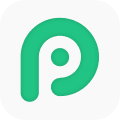pp助手ios版怎么安装?pp助手手机版两种安装方法
2021-09-25 11:43:33 作者:xx
pp助手ios版怎么安装呢?相信还有很多朋友对于pp助手ios版安装方法还不太清楚,下文小编就为大家带来两种安装方法,方法都很简单哦~下面就和小编一起去看下pp助手手机版两种安装方法吧。
pp助手iOS版属于deb格式高权限的iOS设备管理应用程序,拥有更多功能如:壁纸、铃声功能、具有防止iOS固件自动升级、重启、关机、注销等功能。
方法一:通过电脑安装PP助手手机版:
1、下载安装pp助手电脑版
2、打开刚安装的PP助手电脑版
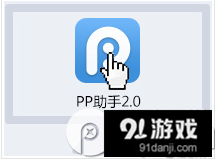
3、将手机或其他苹果设备连接到电脑
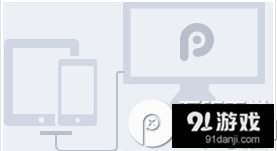
4、连接成功后PP助手电脑版上会显示设备相关信息,点击底部的“安装PP助手越狱版”
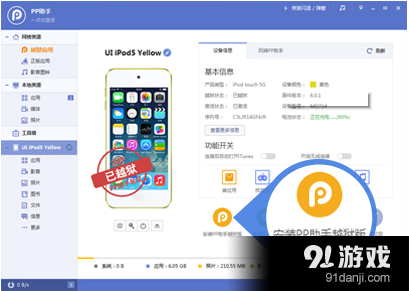
5、等待安装完成后,查看设备即可发现已安装成功注:通过电脑安装PP助手已经包含增强补丁功能
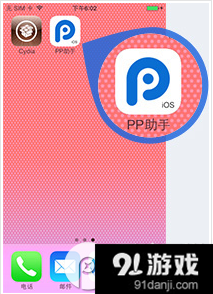
下载好的iPA文件存在哪个目录下面的,怎么删除?
在iOS设备文件目录里面/private/var/mobile/Library/Teiron/ ,可以用PP助手直接删除。 方法:下载管理---已下载---软件---编辑---点击叉符号,完成删除。
方法二:通过手机安装PP助手手机版:
1、打开Safari浏览器
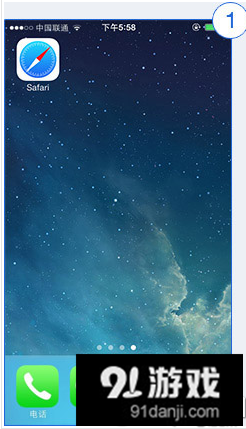
2、在地址栏输入地址:z.25pp.com
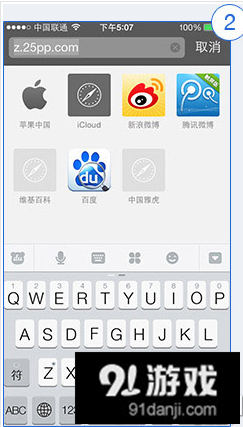
3、点击“立即安装”
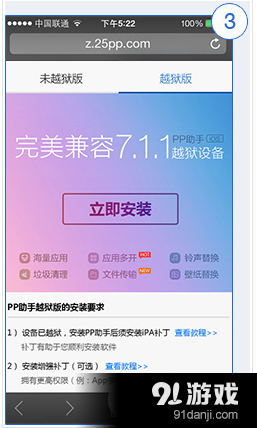
4、选择安装
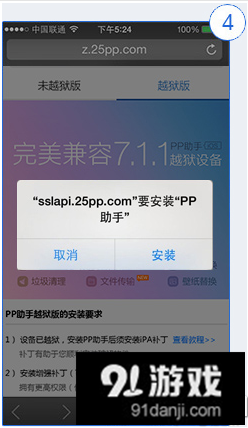
5、等待安装完成后返回桌面即可发现新增应用"PP助手"
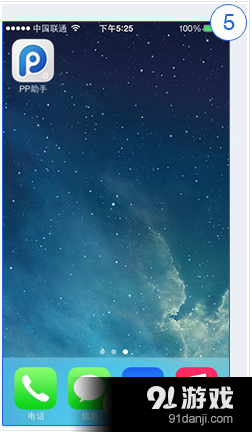
以上就是pp助手ios版的两种安装方法的介绍,是不是很简单呢~